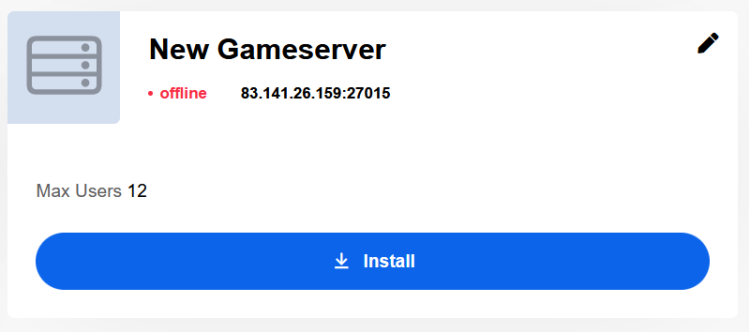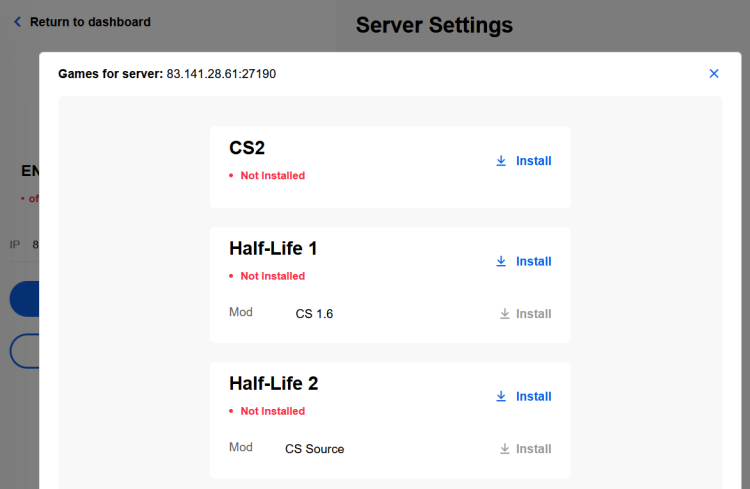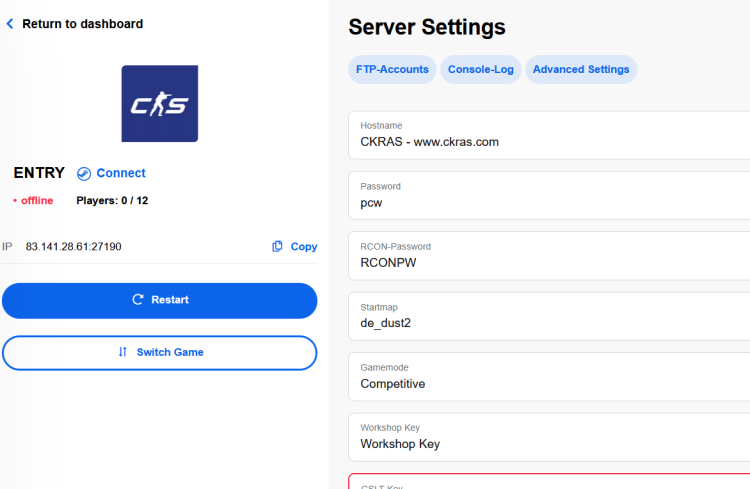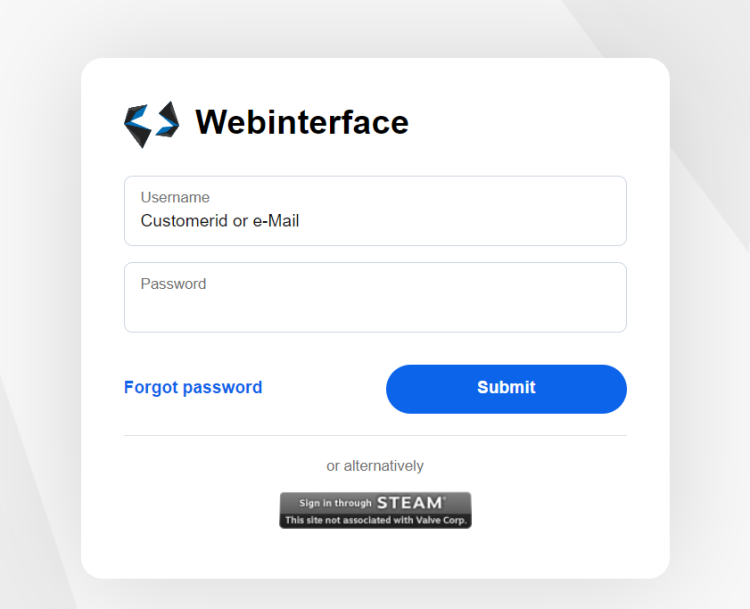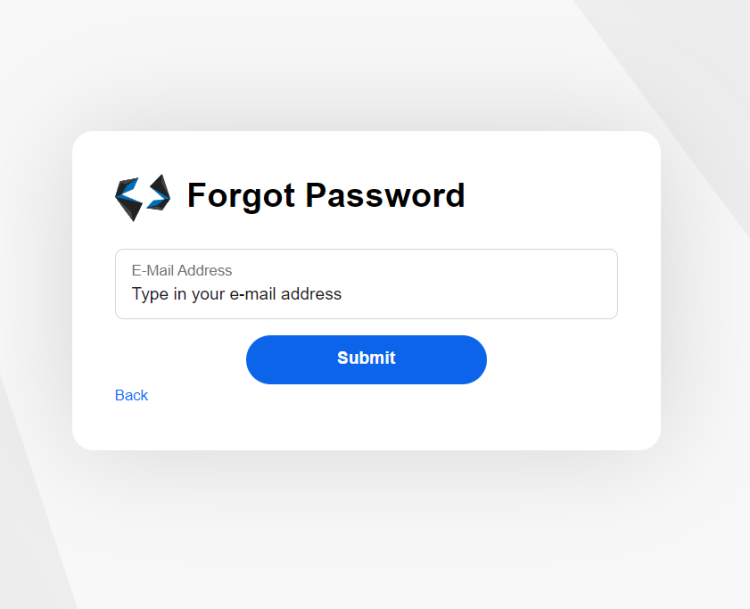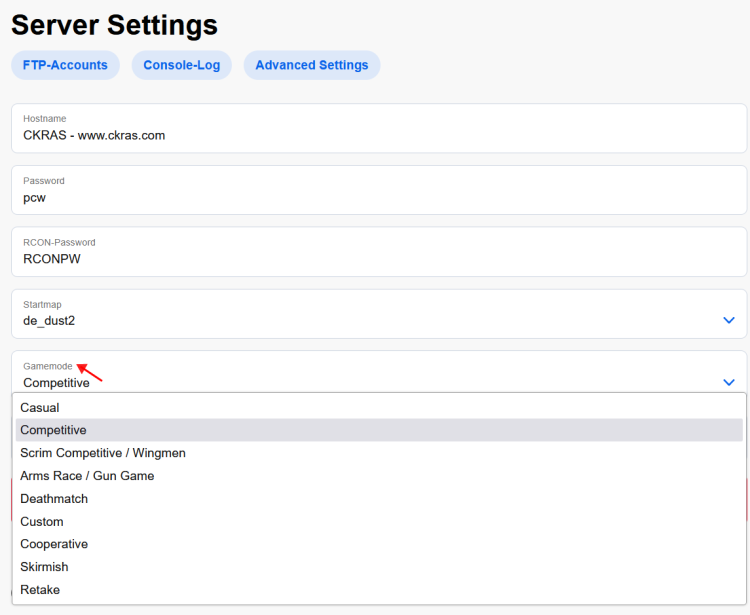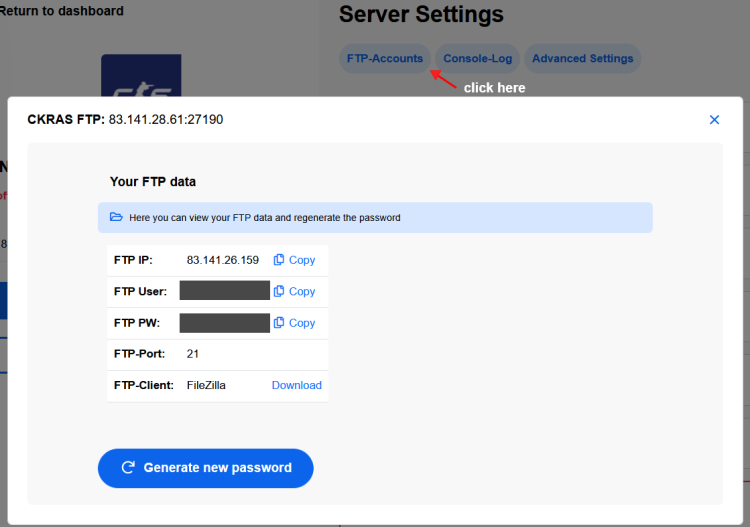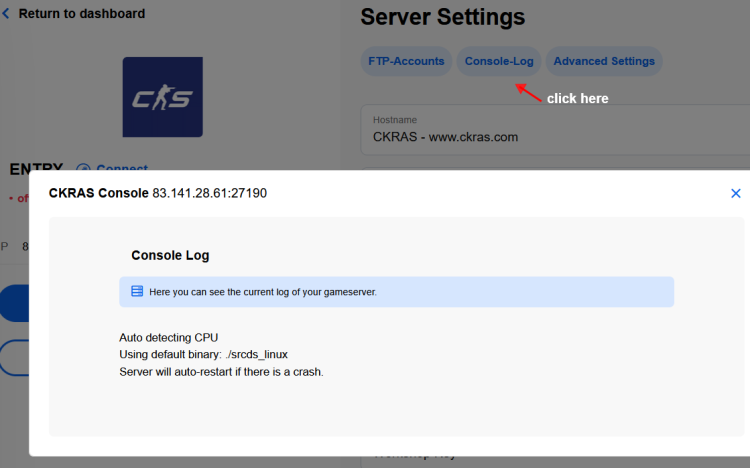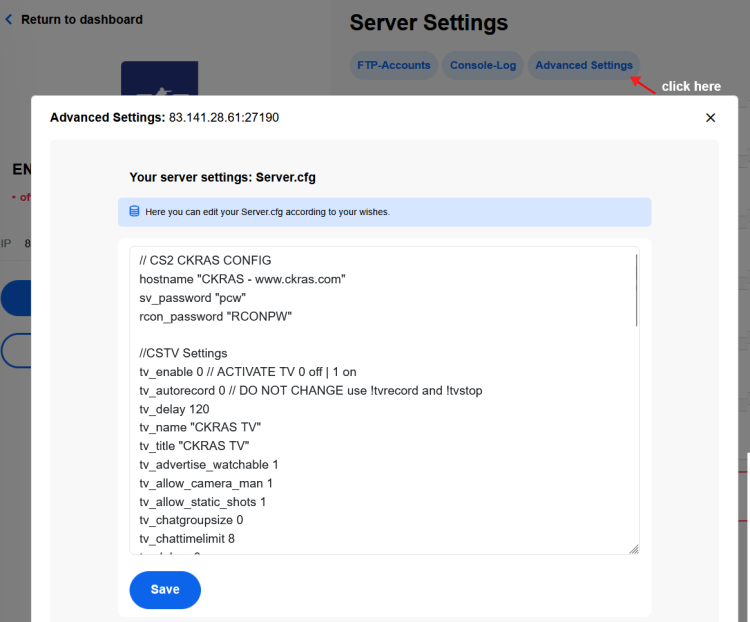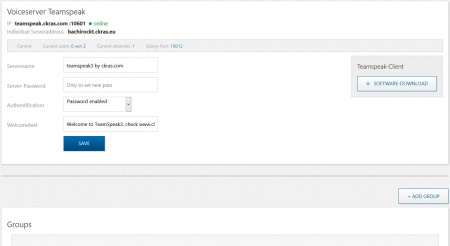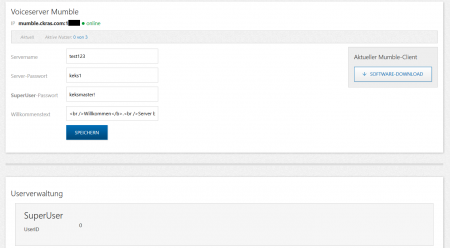Webinterface
Die offizielle Open Beta hat gestartet, teste das Iface hier: https://ifacenew.ckras.com
CKRAS Webinterface
Das CKRAS Webinterface ist eine Eigenentwicklung und wird ständig im Funktionsumfang erweitert. Das CKRAS Webinterface ist in einer Cloud virtualisiert und kann von überall bedient werden (Responsive-Design), dabei setzen wir vor allem einen großen Wert auf die Bedienbarkeit und einfachheit. Wir bieten allen Kunden mit wenigen Clicks die Möglichkeit z.B. einen Gameserver inkl. aller gängiger Maps, Configs, Plugins für den Ligabetrieb zu starten. Die neueste Innovation ist unsere CKRAS GamingCloud
Information
| Gameserver | Voiceserver | Testserver | Updates | ||||
| Rabattsystem | Special | Technische Daten | Fastdownload | ||||
| Counterstrike2 | Workshop | Teamspeak | Zahlungsarten | ||||
Features
Webinterface von CKRAS, zur Verwaltung deiner Produkte wie CounterStrike 2 Server oder Teamspeak Server.
Gameserver verwalten, konfigurieren
- Counterstrike Titel innerhalb von Sekunden wechseln
- Einfache Verwaltung von Servernamen, RCON oder Server Passwörtern bequem im Panel
- Einfaches Upgrade von Plugins
- Regelmäßige Erweiterung von weitereren Addons für CS2
- Vollen FTP Zugriff für individuelle Konfiguration
- Datenschutz: Wir tracken keine Daten, deine Daten sind Safe bei uns.
Gameserver installieren
Step 1 - Hier bitte auf Gameserver installieren clicken
Gameserver zur Spieleauswahl
Step 2 - Zur Spieleauswahl navigieren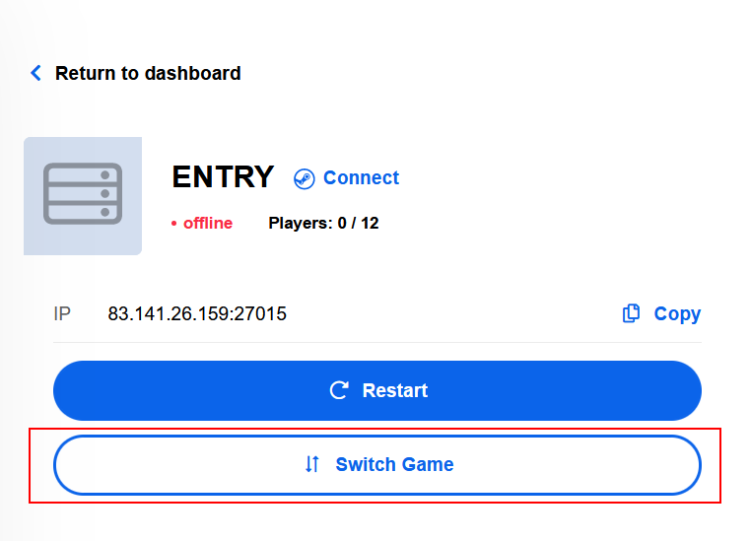
Spiel auswählen
Step 3 - Hier das gewünschte Spiel auswählen
Spiel installieren
Step 4 - Das gewünschte Spiel installieren und starten
Spiel konfigurieren
Step 5 - Spiel nach deinen Wünschen konfigurieren
Voiceserver verwalten, konfigurieren Teamspeak, Ventrilo, Mumble Rechnungsübersicht, Rechnungen bezahlen Persönlichen Daten editieren Aktuelle News -> https://wiki.ckras.com
Guide
Einloggen ins Webpanel ist relativ einfach ![]() . Auf der Loginseite bitte deine Kundennummer oder Email Adresse mit den bei der Bestellung erstellten Passwort verwenden und auf Anmelden clicken. Alternativ könnt ihr auch mit euren Steam Logindaten einloggen, wenn ihr diese unter "Persönliche Daten" einmalig hinterlegt habt (Steam Login hinterlegen).
. Auf der Loginseite bitte deine Kundennummer oder Email Adresse mit den bei der Bestellung erstellten Passwort verwenden und auf Anmelden clicken. Alternativ könnt ihr auch mit euren Steam Logindaten einloggen, wenn ihr diese unter "Persönliche Daten" einmalig hinterlegt habt (Steam Login hinterlegen).
Solltet ihr euer Passwort vergessen, könnt ihr dieses einfach mit "Passwort vergessen" neu anfordern siehe dazu hier: Passwort zurücksetzen ![]()
Deinen Gameserver verwalten
Wie dein Gameserver installiert wird, haben wir in den ersten Schritten schon kurz gezeigt, siehe hier:
Hier zeige ich dir kurz wie z.B. Plugins installiert oder aktualisiert werden können, wie ihr die FTP Daten findet, Consolen Logs oder die Server.cfg manuell bearbeiten könnt im Webpanel.
Custom Maps installieren
Wir haben in der neuen Entwicklung des Webinterface auf vorinstallierte Custom-Maps für CS2 verzichtet, da die einfachste Installation via Workshop durchgeführt werden kann. Wir empfehlen Euch deswegen für Custom Map, diesen Guide für Workshop anzusehen.
Gamemode Auswahl (Beispiel CS2)
Ihr könnt im Webpanel bequem den Gamemode wechseln, hier einfach auf das Drop-Down Menü clicken und den gewünschten Gamemode auswählen und im Anschluss den Server "Neustarten", damit dieser gestartet wird.
FTP-Settings
Für alle die gerne viele Plugins für ihre individuelle Wünschen auf den Gameserver nutzen wollen, ist unser Full-FTP Zugriff einer der wichtigsten Bereiche. Wir bei CKRAS regulieren nicht welche Addons ihr auf euren Server hochlädt, das einzige was User immer beachten müssen ist das wir "LINUX" als Betriebssystem nutzen.
Console Logs - Gameserver
Der Console Log ist vor allem dann sinnvoll, wenn der Server nicht startet und man suchen möchte was einen Crash verursacht, es hilft auch bei der Suche nach Steam ID und vieles mehr.
Server.cfg edit (Advanced Settings)
Ihr könnt die wesentlichen Punkte im Quick-Menü bearbeiten wie Passwort, Servername oder RCON-Passwort. Für alle die weiterhin die Server.cfg komplett selbst bearbeiten wollen, haben wir diese Settings nun unter "Advanced Settings" hinterlegt, dort könnt ihr frei wie ihr es gewohnt seid, die Server Settings manuell bearbeiten.
How to administrate a Voiceserver
Teamspeak
Mehr Informationen zu unseren Teamspeak Server finden sie im gesonderten Teamspeak-Wiki Bereich.
Mumble
Weitere Informationen zu Mumble und dessen Administration gibt es in der Mumble-Sektion.
How to manage the CKRAS Cloud
How to manage the CKRAS Webhosting Services
Die Webhosting-Pakete werden bei CKRAS mit der Software von LiveConfig verwaltet.
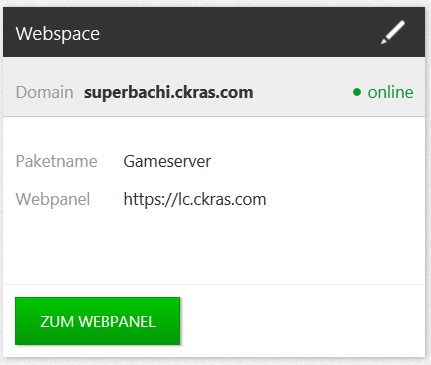
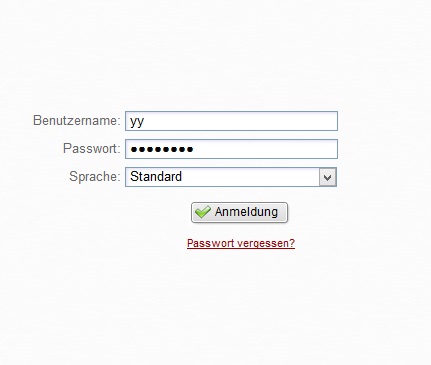
Updates
Updates von Gameservern, Voiceservern, Webhosting, Cloud usw. wird von CKRAS automatisch durchgeführt, mehr Informationen auf unserer Updates Page.
MeineIP
Für die Analyse von Routing Probleme, benötigen wir deine IPV4 und IPV6 auf dieser Seite werden diese Daten bequem ausgelen. https://www.ckras.com/deineip/